AI Zusammenfassung
Möchten Sie schnell bestimmte Einträge für Ihre Formulare finden? Mit den Such- und Filterwerkzeugen in WPForms können Sie ganz einfach Einträge finden, die den gesuchten Kriterien entsprechen.
Dieses Tutorial zeigt Ihnen, wie Sie Einträge in WPForms suchen und filtern können.
In diesem Artikel
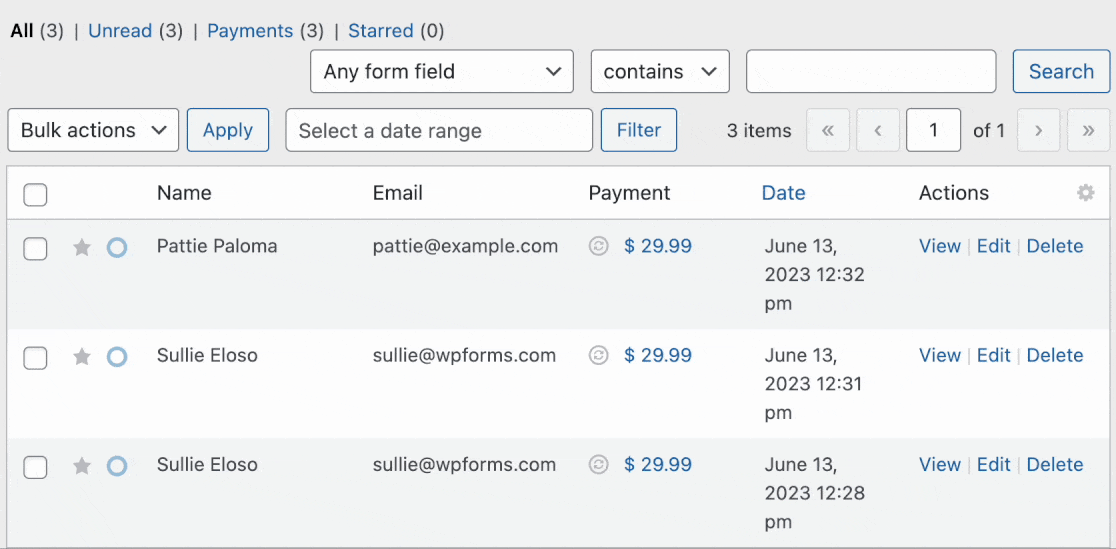
Suche nach Schlüsselwörtern
Bevor wir loslegen, sollten Sie ein Formular erstellen und einige Einträge sammeln.
Anschließend können Sie Ihre Formulareinträge unter WPForms " Entries einsehen. Um die Einträge eines bestimmten Formulars anzuzeigen, klicken Sie auf den Namen dieses Formulars.
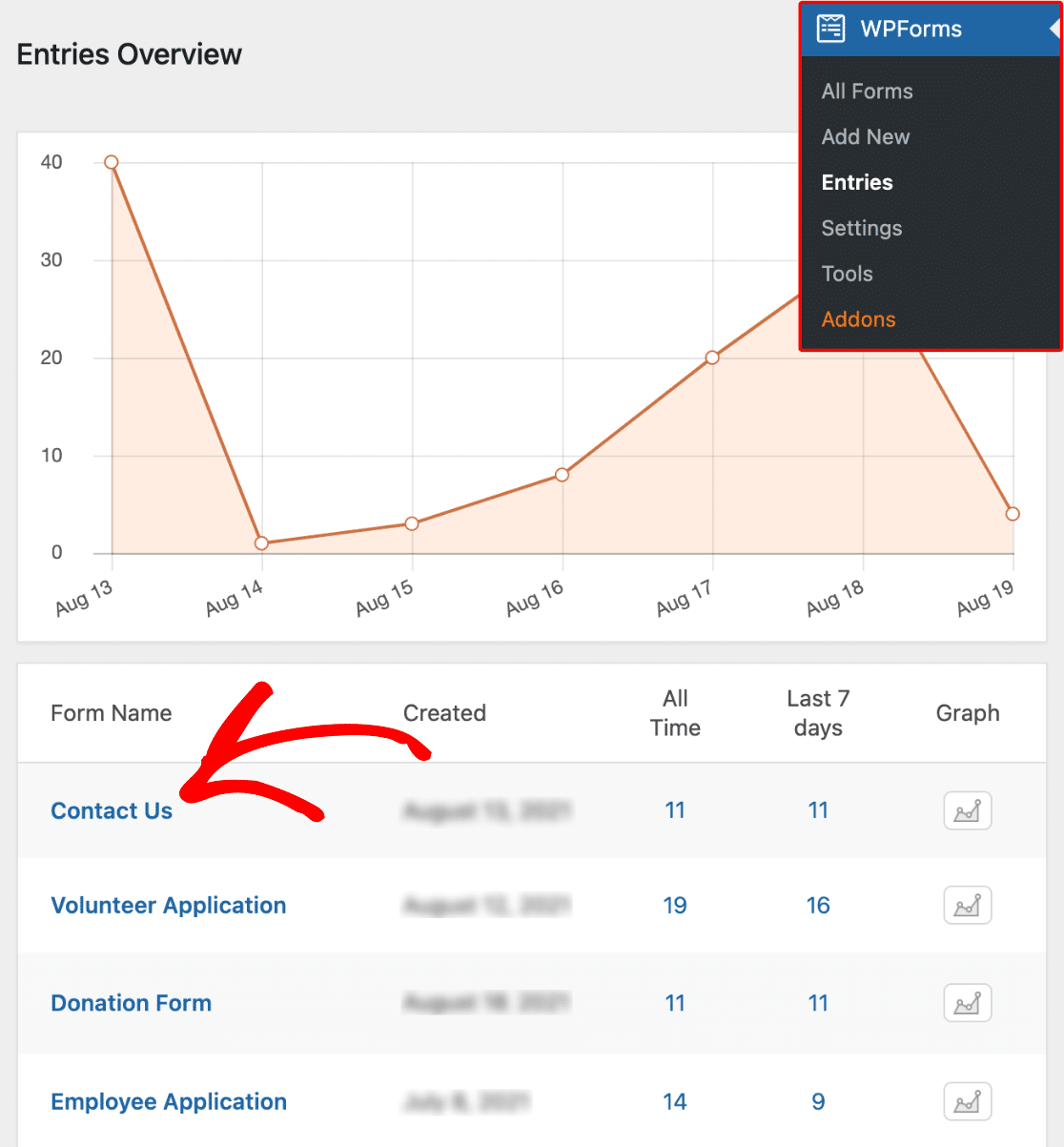
Dadurch gelangen Sie auf die Seite "Einträge" für dieses spezielle Formular.
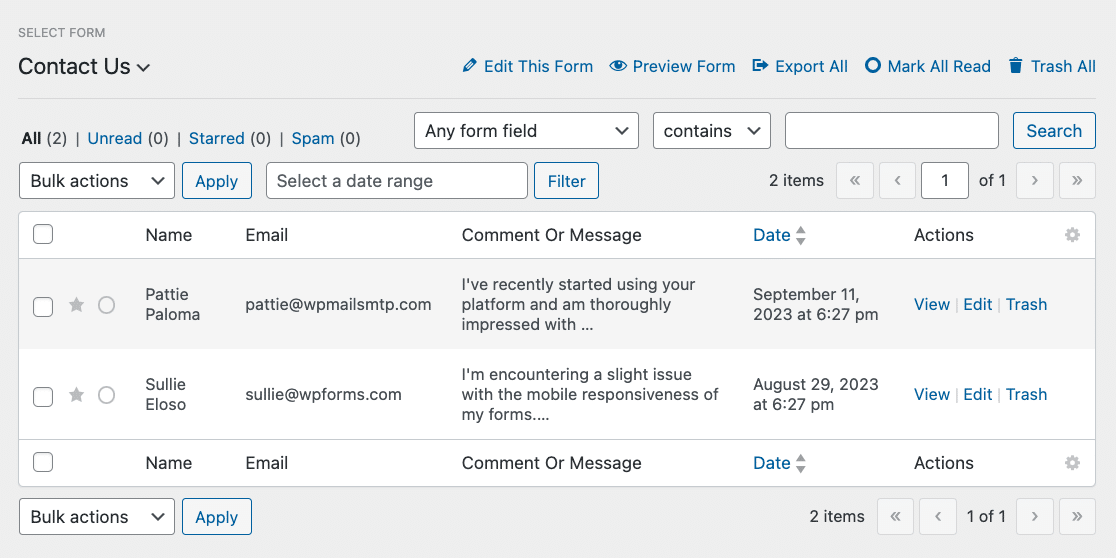
Sobald Sie sich auf der Seite mit den Einträgen befinden, die Sie durchsuchen möchten, müssen Sie die Suchleiste finden.

In der Suchleiste können Sie die folgenden Optionen verwenden, um Ihre Suchanforderungen festzulegen:
- Formularfelder: Sie können ein bestimmtes Feld aus diesem Formular auswählen, wenn Sie möchten.
- Erweiterte Optionen: Es gibt vier erweiterte Optionen, mit denen Sie Ihre Suchergebnisse weiter verfeinern können. Im Folgenden gehen wir auf jede dieser Optionen ein:
-
- Eintrags-ID: Durchsuchen Sie die Einträge anhand der ID-Nummer des Eintrags.
- Eintragsnotizen: Wählen Sie diese Option, um Einträge anhand der Eintragsnotizen zu suchen, die optional nach der Formularübermittlung hinzugefügt wurden.
- IP-Adresse: Damit können Sie nach Einträgen anhand der IP-Adresse des Nutzers suchen, der Ihr Formular abgeschickt hat.
- Benutzer-Agent: Suchen Sie Einträge nach dem Browser, dem Betriebssystem oder dem Gerätetyp des Benutzers, der Ihr Formular abgeschickt hat.
-
- Operator: Zu den Optionen gehören "enthält", "enthält nicht", "ist" und "ist nicht".
- Schlüsselwort: Der/die spezifische(n) Begriff(e), nach dem/denen Sie suchen möchten.
In unserem Beispiel suchen wir nach allen Einträgen, die im Feld Name den Begriff Sullie enthalten.
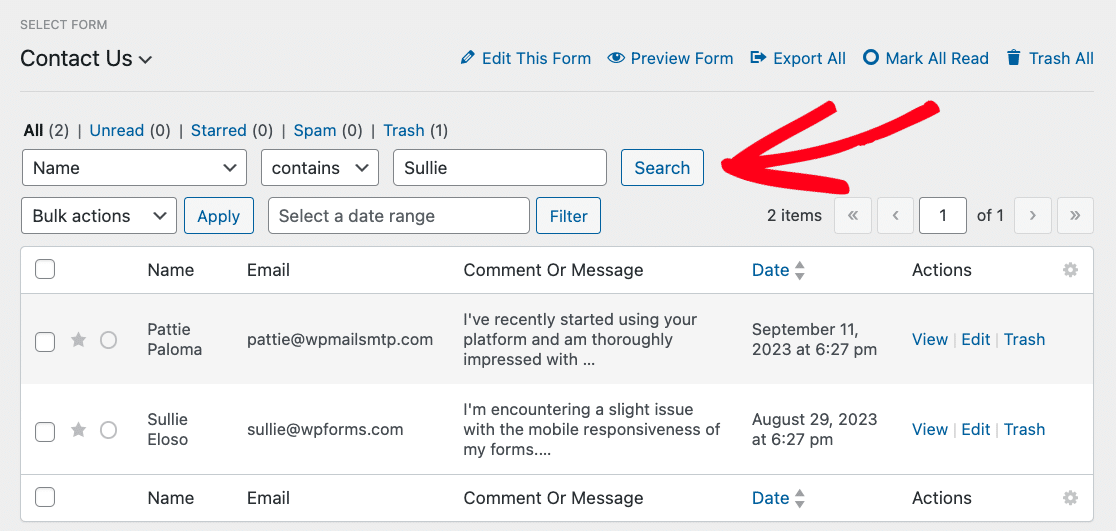
Wenn die Suche abgeschlossen ist, wird oben auf der Seite eine Zusammenfassung der Suchergebnisse angezeigt.

Filtern nach Datum
Auf der Seite Einträge können Sie auch festlegen, dass nur Einträge angezeigt werden, die innerhalb eines bestimmten Datumsbereichs erfasst wurden. Um Ihren Datumsbereich auszuwählen, müssen Sie zunächst auf das Feld Datumsbereich auswählen klicken.
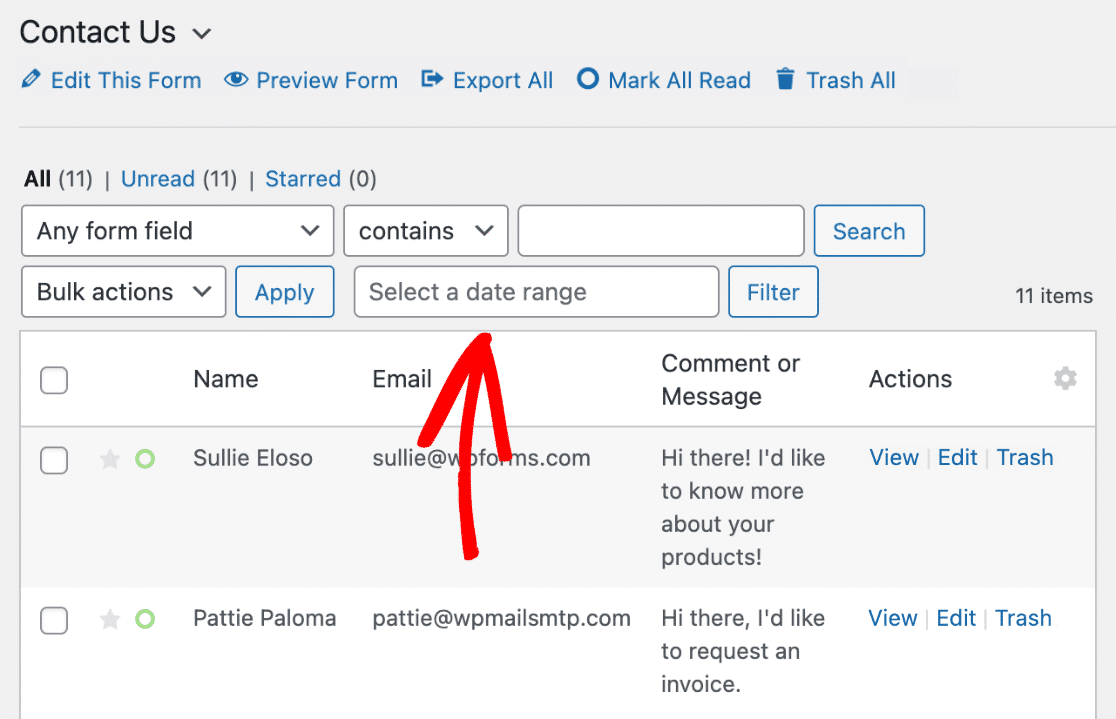
Wählen Sie dann einfach zwei Daten im Datumsauswahlkalender aus und klicken Sie auf die Schaltfläche Filter.
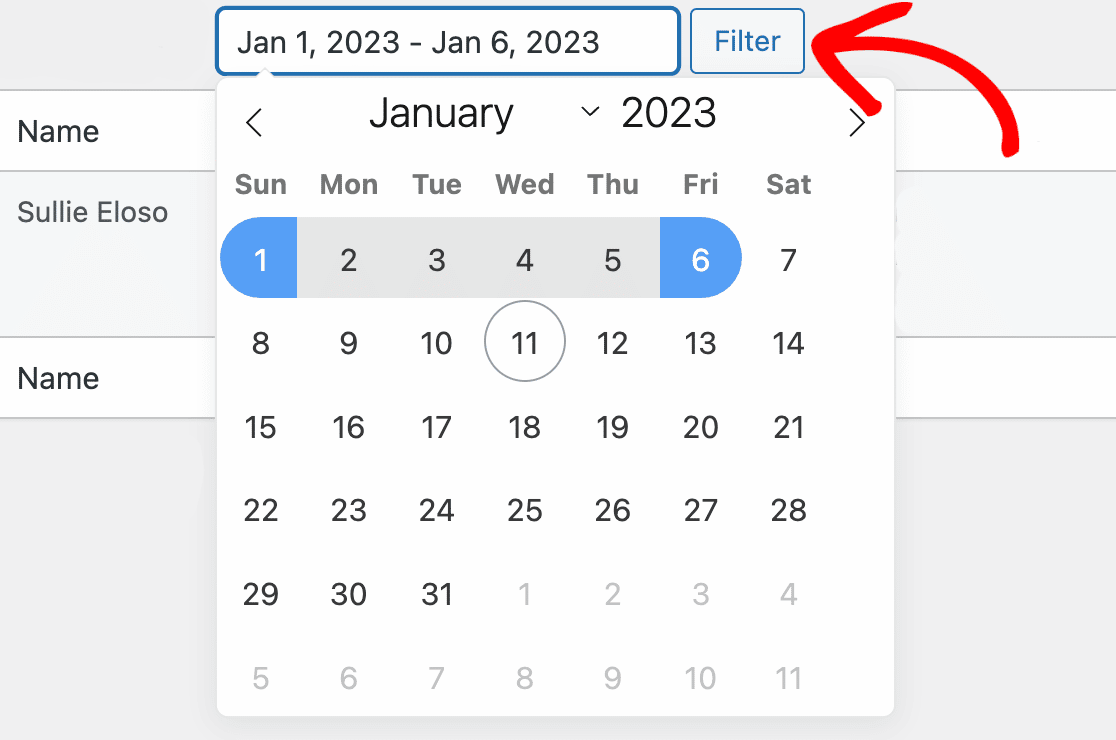
Hinweis: Es ist auch möglich, Einträge gleichzeitig nach Datum zu suchen und zu filtern. Wenn Sie dies ausprobieren möchten, suchen Sie einfach nach einem Stichwort und wählen Sie dann einen Datumsfilter.
Löschen von Such- und Filterergebnissen
Wenn Sie die Such- und Filterergebnisse einfach löschen möchten, klicken Sie einfach auf das "X" -Symbol. Dadurch wird die vollständige Liste der Einträge angezeigt.
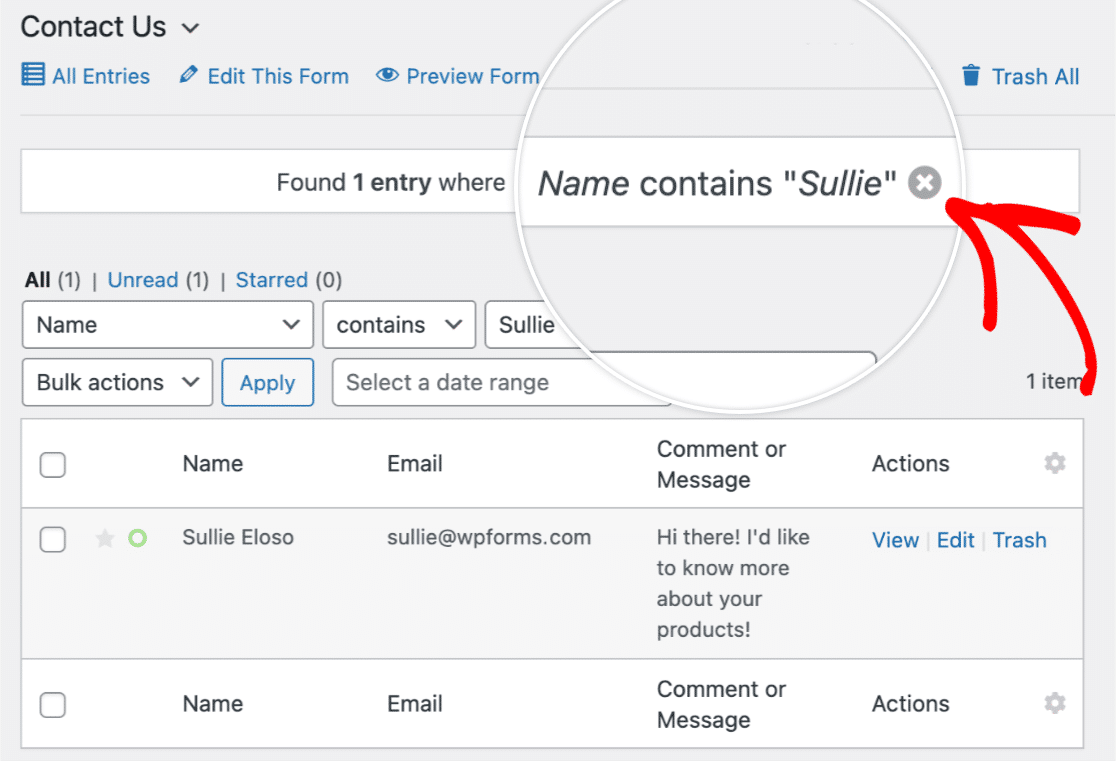
Alternativ können Sie auch auf Alle Einträge klicken, um die Ergebnisse zu löschen.
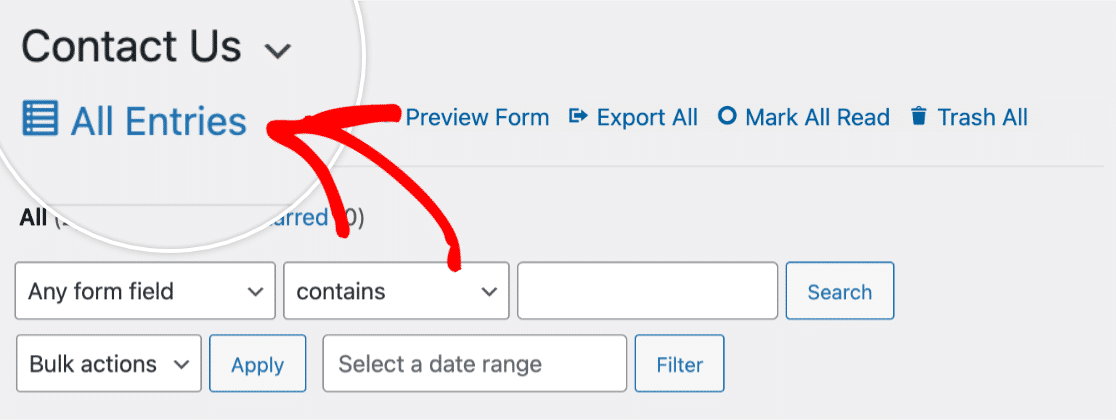
Das war's! Sie können nun Ihre Formulareinträge nach Stichworten durchsuchen oder nach Datumsbereichen filtern.
Möchten Sie mehr über alle anderen Eintragungsmöglichkeiten erfahren? In unserem Leitfaden für Formulareinträge finden Sie alle Einzelheiten.
